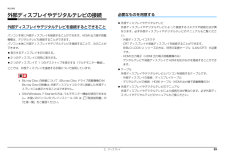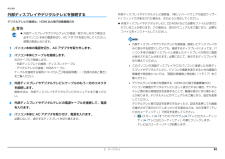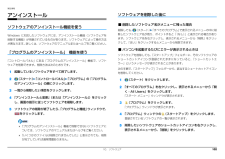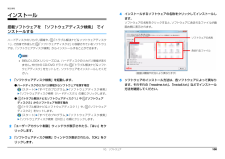Q&A
取扱説明書・マニュアル (文書検索対応分のみ)
"インストール"1 件の検索結果
"インストール"20 - 30 件目を表示
全般
質問者が納得①Bluetooth 2.1+EDR HSP HFP アダプター←このタイプのBluetooth USBアダプターを購入してPCにセットすればSonyのヘッドセットに対応できます。下の一つの参考例を見て下さい、実売1200~1300円程度です。最初に記した条件であれば他メーカーでも大丈夫ですから電気屋さんなど覗いて見ましょう。アダプターメーカーサイト(製品詳細ページ)http://www.planex.co.jp/product/bluetooth/bt-microedr1x/②③質問の通り、貴方のPCはB...
5620日前view61
1目 次本書をお読みになる前に本書の表記 . . . . . . . . . . . . . . . . . . . . . . . . . . . . . . . . . . . . . . . . . . . . . . . . . . . 2商標および著作権について . . . . . . . . . . . . . . . . . . . . . . . . . . . . . . . . . . . . . . . 4仕様確認表 . . . . . . . . . . . . . . . . . . . . . . . . . . . . . . . . . . . . . . . . . . . . . . . . . . . 51. フラットポイント(搭載機種のみ)フラットポイントの使い方 . . . . . . . . . . . . . . . . . . . . . . . . . . . . . . . . . . . . . . . 7フラットポイントの有効/無効の切り替え . . . . . . . . . . . . . . . . . . ....
2. ディスプレイ 23補足情報外部ディスプレイやデジタルテレビの接続外部ディスプレイやデジタルテレ ビを接続するとできることパソコン本体に外部ディスプレイを接続することができます。HDMI 出力端子搭載機種は、デジタルテレビも接続することができます。パソコン本体に外部ディスプレイやデジタルテレビを接続することで、次のことができます。 表示するディスプレイを切り替える。 2 つのディスプレイに同時に表示する。 2 つのディスプレイで 1 つのデスクトップを表示する(マルチモニター機能) 。ここでは、外部ディスプレイを接続する手順について説明しています。 Blu-ray Disc の映像について(Blu-ray Disc ドライブ搭載機種のみ)Blu-ray Discの映像は、外部ディスプレイコネクタに接続した外部ディスプレイには表示させることはできません。 OSがWindows 7 Starterの方は、マルチモニター機能が使用できません。お使いのパソコンのプレインストール OS は、 『取扱説明書』の「仕様一覧」をご確認ください。必要なものを用意する 外部ディスプレイやデジタルテレビ外部ディスプレイやデ...
2. ディスプレイ 24補足情報外部ディスプレイやデジタルテレビを接続するデジタルテレビの接続は、HDMI 出力端子搭載機種のみ警告1パソコン本体の電源を切り、AC アダプタを取り外します。2パソコン本体にケーブルを接続します。次のケーブルで接続します。・外部ディスプレイの接続:ディスプレイケーブル・デジタルテレビの接続:HDMI ケーブルケーブルを接続する場所については、 『取扱説明書』-「各部の名称と働き」をご覧ください。3外部ディスプレイやデジタルテレビにケーブルのもう一方のコネクタを接続します。接続方法は、外部ディスプレイやデジタルテレビのマニュアルをご覧ください。4外部ディスプレイやデジタルテレビの電源ケーブルを接続して、電源を入れます。5パソコン本体に AC アダプタを取り付け、電源を入れます。必要に応じて、表示するディスプレイを切り替えます。外部ディスプレイやデジタルテレビ接続後、「新しいハードウェアの追加ウィザード」ウィンドウが表示された場合は、次のように対応してください。 外部ディスプレイやデジタルテレビに CD-ROM などで必要なファイルが添付されていることがあります。この場合は、添付の...
2. ディスプレイ 34補足情報キーボードで切り替えるキーボードで表示する画面を切り替えるには、次の 2 通りの方法があります。 【Fn】 + 【F10】 キー (BIBLO LOOX U シリーズの方は、 【Fn】 + 【{】 キー) を押す2 つのキーを押すごとに、「外部ディスプレイ表示→液晶ディスプレイと外部ディスプレイの同時表示→液晶ディスプレイ表示→外部ディスプレイ表示⋯」の順でディスプレイ表示が切り替わります。マルチモニター機能を使用中は、 【Fn】+【F10】キー(BIBLO LOOX U シリーズの方は、 【Fn】+【 {】キー)でディスプレイの表示を切り替えることができません。 【】(Windows)+【P】キーを押す2 つのキーを押すごとに、 「コンピューターのみ(液晶ディスプレイ表示)→複製(液晶ディスプレイと外部ディスプレイの同時表示)→拡張(液晶ディスプレイと外部ディスプレイのマルチモニター表示)→ プロジェクターのみ(外部ディスプレイ表示)⋯」の順でディスプレイ表示方法を選ぶことができます。 プラグアンドプレイに対応していない外部ディスプレイの場合、キーボードで切り替えること...
2. ディスプレイ 21補足情報■ マルチモニターの場合 OSがWindows 7 Starterの方は、マルチモニター機能が使用できません。お使いのパソコンのプレインストール OS は、 『取扱説明書』の「仕様一覧」をご確認ください。マルチモニター機能をお使いになるときは、表示するディスプレイを次のように設定してください。 液晶ディスプレイ主ディスプレイ(またはプライマリデバイス) :内蔵ディスプレイ(またはノートブック、Notebook) 外部ディスプレイやデジタルテレビ2 番目のディスプレイ(またはセカンダリデバイス) :PC モニター(または PCモニタ、デジタルテレビ)「液晶ディスプレイの場合」 、 「外部ディスプレイコネクタに接続したディスプレイの場合」 、「HDMI 出力端子に接続したデジタルテレビの場合」に表示できるそれぞれの解像度で表示できます。画面の解像度や発色数の変更ここでは、ディスプレイにパソコンの画面を表示するときの、画面の解像度や発色数を変更する方法について説明しています。 設定変更時の画面表示の乱れについて解像度や発色数を変更するときに一時的に画面表示が乱れることがありますが...
10. ソフトウェア 102補足情報アンインストールソフトウェアのアンインストール機能を使うWindows に対応したソフトウ ェアには、アンインストール機能(ソフトウェアを削除する機能)が用意されているものがあります。ソフトウェアによって操作方法が異なります。詳しくは、ソフトウェアのマニュアルまたはヘルプをご覧ください。「プログラムのアンインストール」 機能を使う「コントロールパネル」にある「プログラムのアンインストール」機能で、ソフトウェアを削除できます。削除方法は次のとおりです。1起動しているソフトウェアをすべて終了します。2(スタート)「コントロールパネル」「プログラム」の「プログラムのアンインストール」の順にクリックします。3一覧から削除したい項目をクリックします。4「アンインストールと変更」(または「アンインストール」)をクリックし、画面の指示に従ってソフトウェアを削除します。5ソフトウェアの削除が終了したら、「プログラムと機能」ウィンドウで、をクリックします。 「プログラムのアンインストール」機能で削除できないソフトウェアについては、ソフトウェアのマニュアルまたはヘルプをご覧ください。 「いくつ...
6. スリープ/休止状態 85補足情報スリープ/休止状態にするうえでの注意 パソコンをお使いの状況によっては、スリープや休止、レジュームに時間がかかる場合があります。 スリープまたは休止状態にした後、すぐにレジュームしないでください。必ず、10 秒以上たってからレジュームするようにしてください。 接続している周辺機器のドライバーが正しくインストールされていない場合、スリープや休止状態にならないことがあります。 スリープや休止、レジュームのときに、画面に一瞬ノイズが発生する場合がありますが、故障ではありません。 ネットワーク(インターネットなど)に接続中は、スリープや休止状態にしないことをお勧めします。お使いの環境によっては、ネットワーク(インターネットなど)への接続が正常に行われない場合があります。なお、ご購入時の状態では、一定時間パソコンを操作しないとスリープになるように設定されています。 「電源オプション」ウィンドウで、設定の変更を行ってください。 スリープ中は、周辺機器の取り付け/取り外しをしないでください。 別売の USB マウス接続時に、 【Fn】+【F4】キーを使ってフラットポイントを無効にしても...
10. ソフトウェア 100補足情報インストール搭載ソフトウェアを 「ソフトウェアディスク検索」 でインストールするハードディスクのリカバリ領域や、 「トラブル解決ナビ&ソフトウェアディスク1」 、 ご自身で作成した 「ソフトウェアディスク2」 に収録されているソフトウェアは、 「ソフトウェアディスク検索」からインストールすることができます。 BIBLO LOOX U シリーズには、ハードディスクのリカバリ領域がありません。 外付けの CD/DVD ドライブに 「トラブル解決ナビ&ソフトウェアディスク」をセットして、ソフトウェアをインストールしてください。1「ソフトウェアディスク検索」を起動します。●ハードディスクのリカバリ領域からソフトウェアを探す場合(スタート)「すべてのプログラム」「ソフトウェアディスク検索」「ソフトウェアディスク検索(ハードディスク) 」の順にクリックします。● 「トラブル解決ナビ&ソフトウェアディスク1」や 「ソフトウェアディスク2」からソフトウェアを探す場合「トラブル解決ナビ&ソフトウェアディスク1」や、 「ソフトウェアディスク2」をセットします。(スタート)「すべてのプログラム...
10. ソフトウェア 101補足情報「Office 2007」 をインストールする「Office 2007」搭載機種および「Office 2007 with PowerPoint」搭載機種をお使いの方は、添付のディスクから次のディスクを用意してインストールしてください。 「Office Personal 2 007」または 「Office Professional 2007」 「Office PowerPoint 2007」インストール中にプロダクトキーとライセンス認証が必要になります。認証手順についてはパッケージに同梱されているマニュアルをご覧ください。「トラブル解決ナビ&ソフトウェアディスク 1」 からドライバーをインストールするサウンドの再生や画面表示などが正常に行われないとき、ドライバーを更新すると問題が解決できる場合があります。添付の 「トラブル解決ナビ&ソフトウェアディスク 1」に格納されているドライバーの場合、現在のドライバーをアンインストールして 「トラブル解決ナビ&ソフトウェアディスク 1」からインストールし直すことで問題が解決できることがあります。ドライバーの削除や、再インストール手順に...
11. BIOS の設定 114補足情報■ エラーメッセージこのパソコンが表示するメッセージの一覧は、次のとおりです。このマニュアルに記述されていないエラーメッセージが表示された場合は、 「富士通パーソナル製品に関するお問い合わせ窓口」 、またはご購入元にご連絡ください。 このマニュアルに記述されていないエラーメッセージが表示された場合は、 「富士通パーソナル製品に関するお問い合わせ窓口」 、またはご購入元にご連絡ください。□BIBLO NF/G40、NF/G40Nの場合 システム CMOS のチェックサムが正しくありません。/ System CMOS checksum bad-default configulation usedCMOS RAM のテストでエラーが発見されたことを示しています。【F2】キーを押して BIOS セットアップを起動し、標準設定値を読み込んだ後、設定を保存して起動し直してください。それでもこのメッセージが表示されるときは、バックアップ用バッテリが消耗して、CMOS RAM に設定内容が保存されていないことが考えられます。 「富士通パーソナル製品に関するお問い合わせ窓口」 、または...
- 1